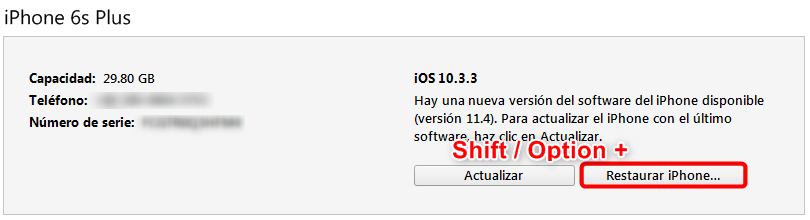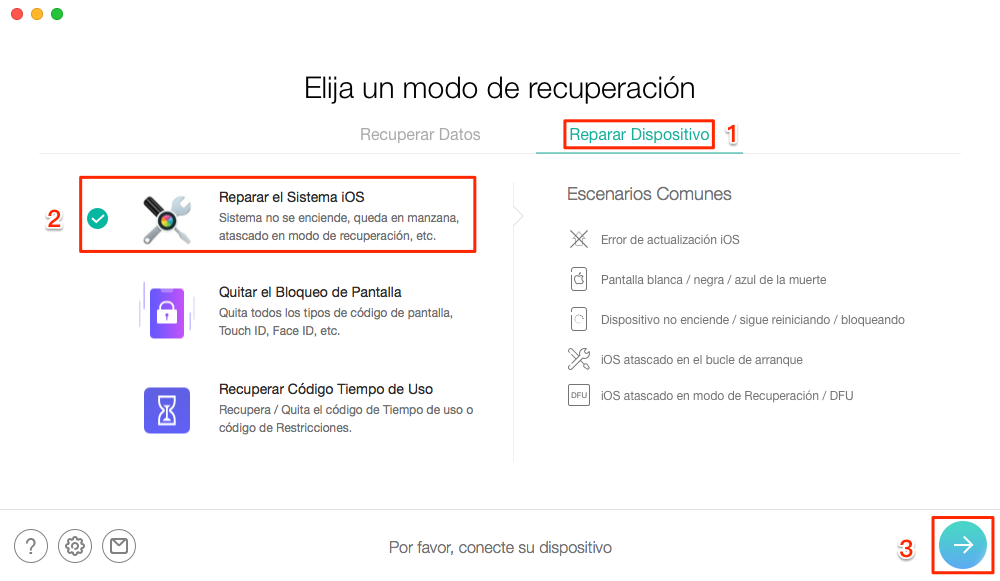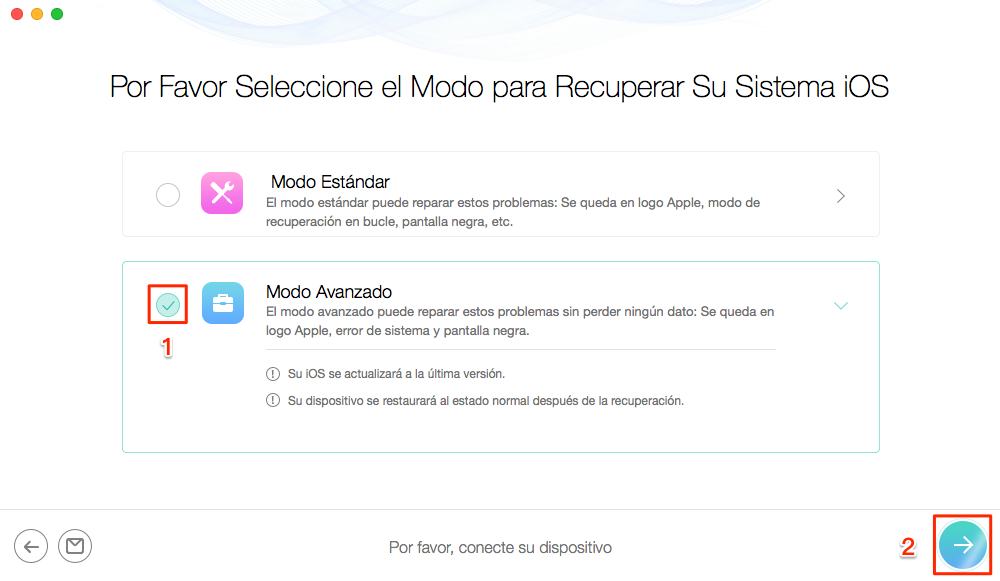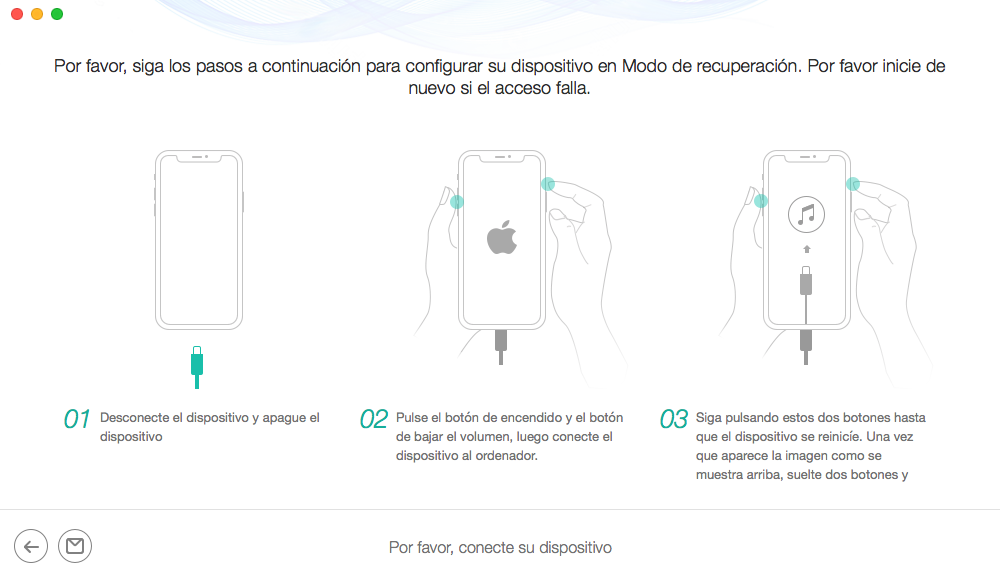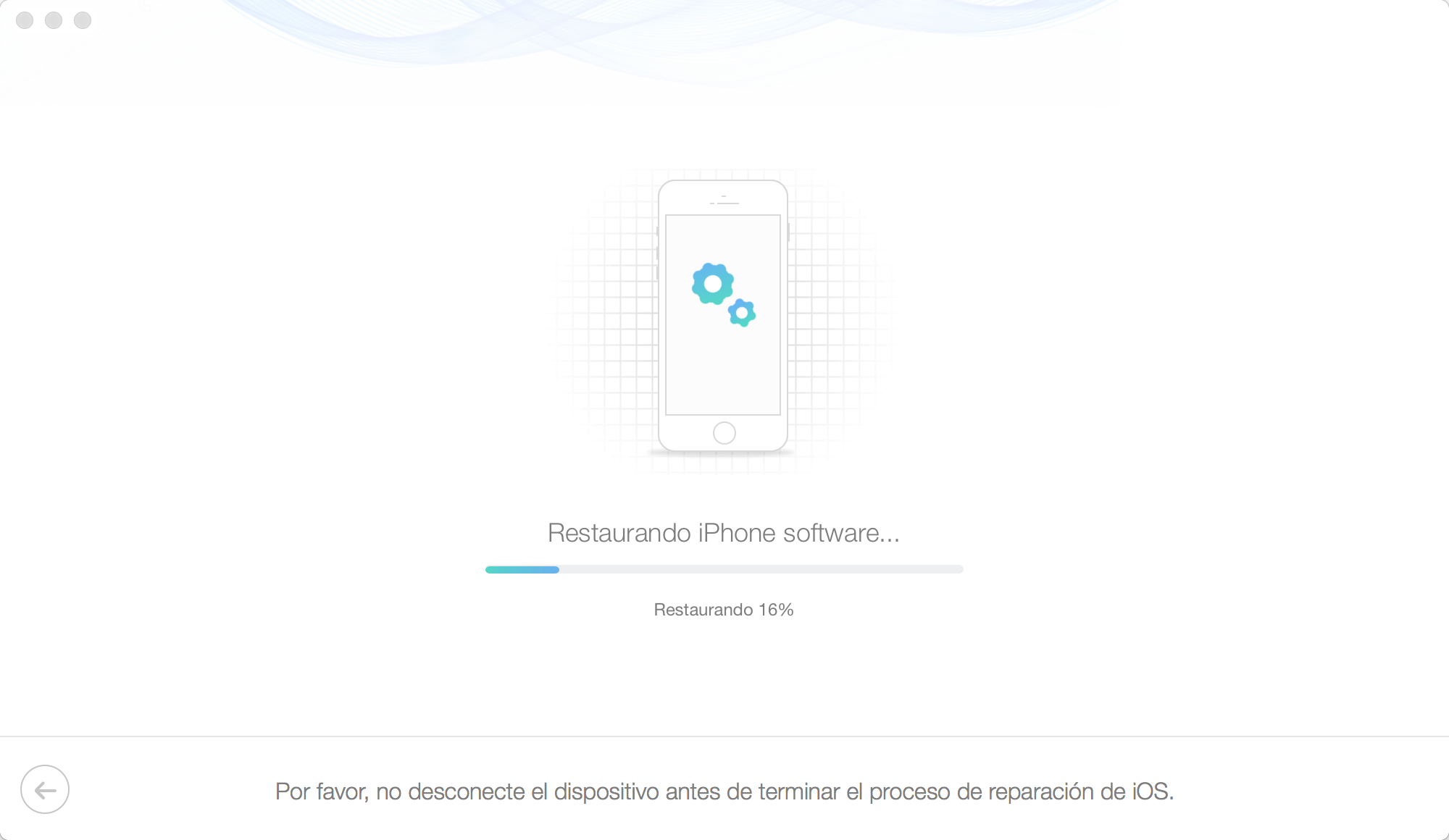Recientemente, la compañía Apple publica contenido relacionado con la versión del sistema iOS 13, muchas personas están ansiosas por descargarlo para probarlo, pero hay muchas personas que quieren saber cómo volver a iOS 12 porque se encuentran con muchos problemas y errores de rendimiento en esta etapa.
Por lo tanto, este tutorial te presentará algunas características nuevas de iOS 13 y la forma correcta de volver de iOS 13 a iOS 12 después de la actualización. Entonces, sigue estos pasos.
Cómo degradar el sistema iOS 13 a iOS 12
Paso 1Guarda los archivos de tu dispositivo iOS
- La copia de seguridad nativa de iTunes en iOS 13 no se puede restaurar a iOS12 en tu dispositivo iOS. Solo puedes hacer una copia de seguridad de ciertos datos a través del servicio iCloud, o conectarse directamente a la computadora para transferir fotos, videos, etc. Pero no te puedes restaurar por completo todos los contenidos anteriores de tu dispositivo.
Paso 2Descarga firmware de iOS 12

Descarga el firmware de iOS 12 – Paso 2.1
Paso 3Descarga la última versión de iTunes en tu ordenador > Desactiva Buscar mi iPhone en iPhone / iPad.
- Ajustes > iCloud > Desactiva Buscar mi iPhone.
Paso 4Conecta tu dispositivo al ordenador mediante cable USB > Ingresa tu iPhone al modo DFU.
- Para iPhone XS, iPhone XR, iPhoneX o último modelo: Presiona el botón de aumento y el botón de bajar volumen > Presiona el botón lateral hasta que aparezca el modo de recuperación en tu iPhone.
- Para iPhone 7 (Plus): Presiona simultáneamente el botón lateral y el botón para bajar el volumen > Mantenlos apretados hasta que aparezca el modo de recuperación en tu iPhone.
- Para iPhone 6s o modelo anterior, un iPad con botón principal o iPod touch: Presiona simultáneamente el botón principal y el botón superior (o lateral) > manténlos presionados hasta que aparezca el modo de recuperación en tu dispositivo.
Paso 5Cuando iTunes detecte el dispositivo en modo DUF > Recuperarse con el firmware.
- Haz clic en el botón Restaurar iPhone / iPad / iPod pulsando en el teclado Shift (PC) u Opción / Alt (Mac) > Selecciona el archivo IPSW descargando antes.
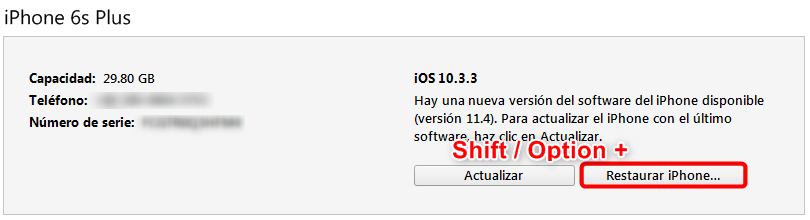
Cómo volver a iOS 12
Después de unos minutos y varios reinicios, si no muestra ningún problema, tu dispositivo volverá a iOS 12.
Leer también: Cómo Arreglar el Problema de Apple ID Bloqueado por Motivos de Seguridad
El proceso es una restauración del sistema, tu iPhone / iPad se formateará y todos los datos se eliminarán por completo. No intenta restaurar tu copia de seguridad de iOS 13 a iOS 12, este no se funcionará.
Cómo recuperar el sistema de iOS
Puede fallar durante el proceso de degradación, si encuentras el caso de la pantalla en negro o tu iPhone está bloqueado en el logotipo de Apple, etc. Puedes utilizar la herramienta profesional de recuperación de sistema iOS: PhoneRescure para iOS, para evitar perder archivos importantes durante la degradación.
Paso 1Descarga PhoneRescure para iOS e instálalo > Ingresa a la página principal > Conecta tu dispositivo al ordenador con cable USB > Elige “Herramientas de Recuperación iOS”.
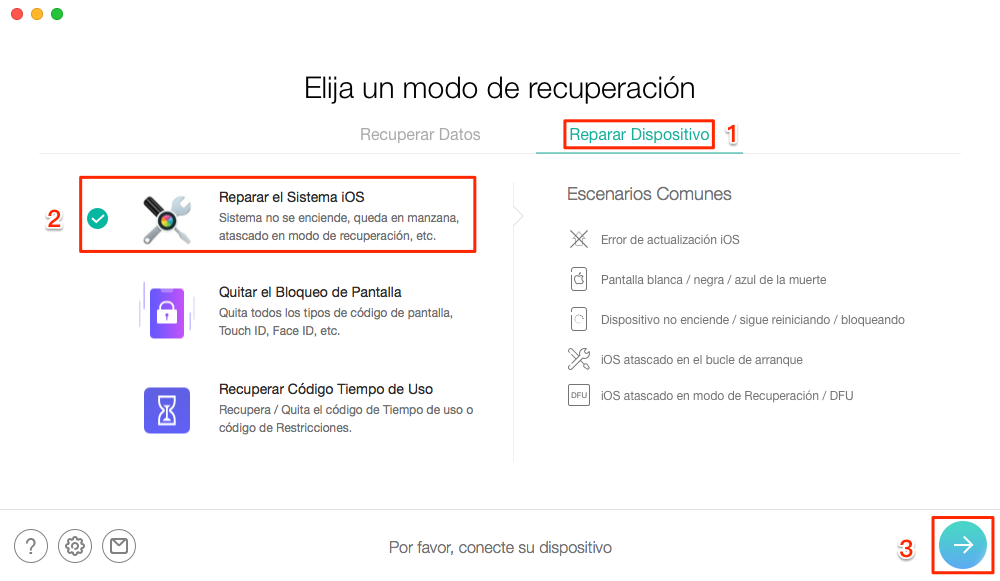
Cómo recuperar tu iPhone en modo anormal – Paso 1
Paso 2Haz clic en la opción “Modo Avanzado” para resolver la condición anormal en su iPhone.
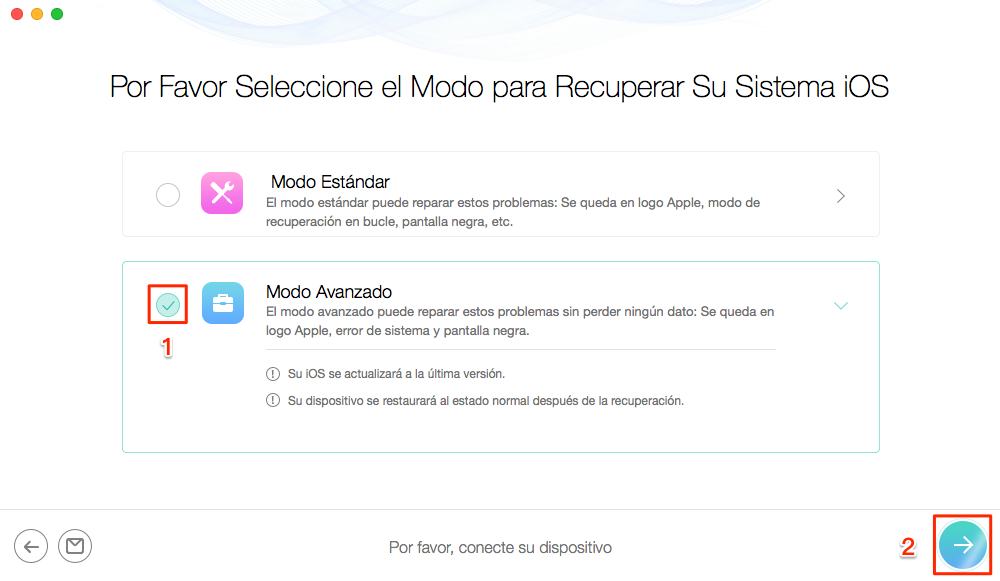
Elige Modo Avanzado – Paso 2
Paso 3Pon tu iPhone en modo de recuperación para completar el proceso de reparación.
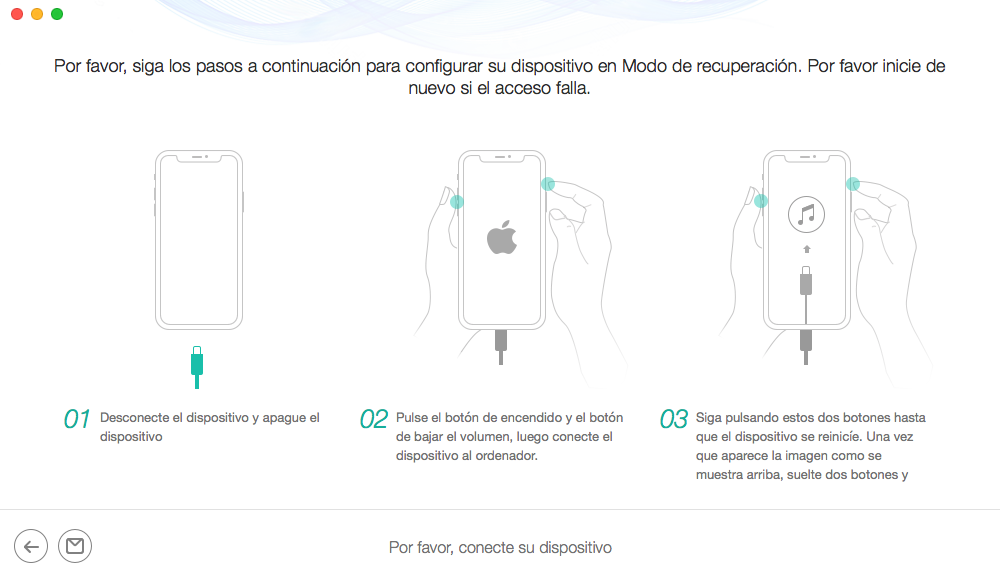
Repara iPhone sin pérdida de datos – Paso 3
Al ingresar a este modo, PhoneRescure descargará el firmware necesario para reparar el dispositivo iOS. Presta atención a la información en tu iPhone / iPad / iPod Touch.
Paso 4Después de descargar el paquete de firmware, PhoneRescue regresará el dispositivo al modo normal. Por favor espere el proceso.
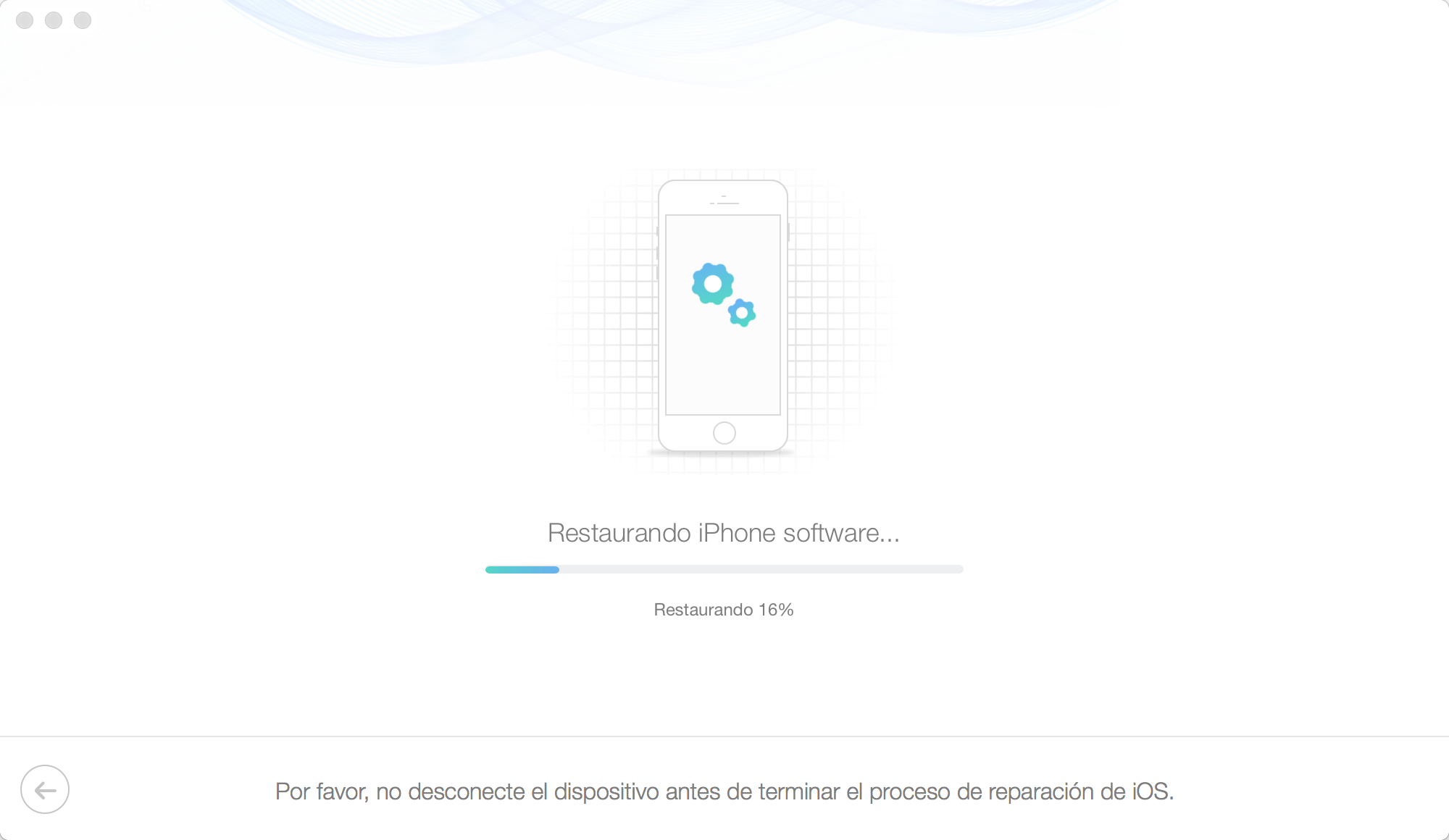
Reparar iPhone en modo normal – Paso 4
Conclusión:
Actualizar la nueva versión siempre traerá algunos problemas, por lo que es normal que algunos de nosotros no estemos acostumbrados a usarla. Puedes considerar esto como una referencia, si tienes otros problemas con los productos de Apple, deja los comentarios a continuación.

Enrique Gerardo


Miembro del iMobie Inc, 3 años de usuario de Apple y 6 años de usuario de Android. Está dispuesto a descubrir y resolver los problemas relacionados con Apple y Android.
 AnyUnlock
AnyUnlockDroidKit
 PhoneRescue para iOS
PhoneRescue para iOSPhoneRescue para Android